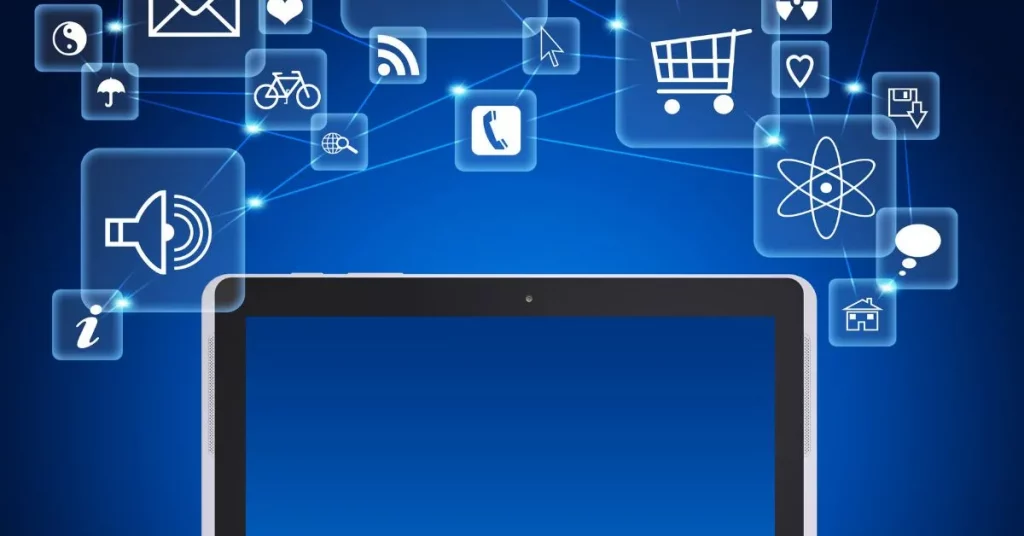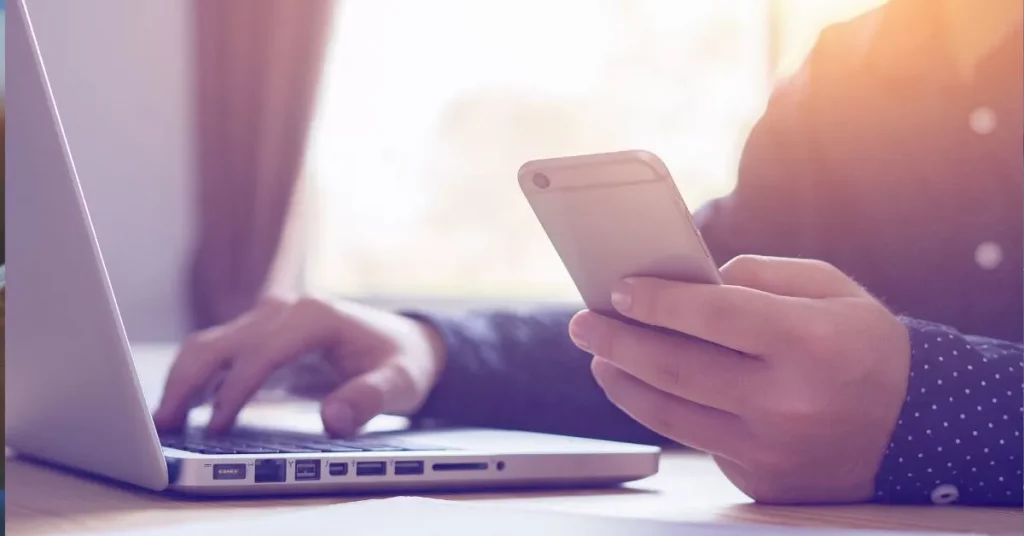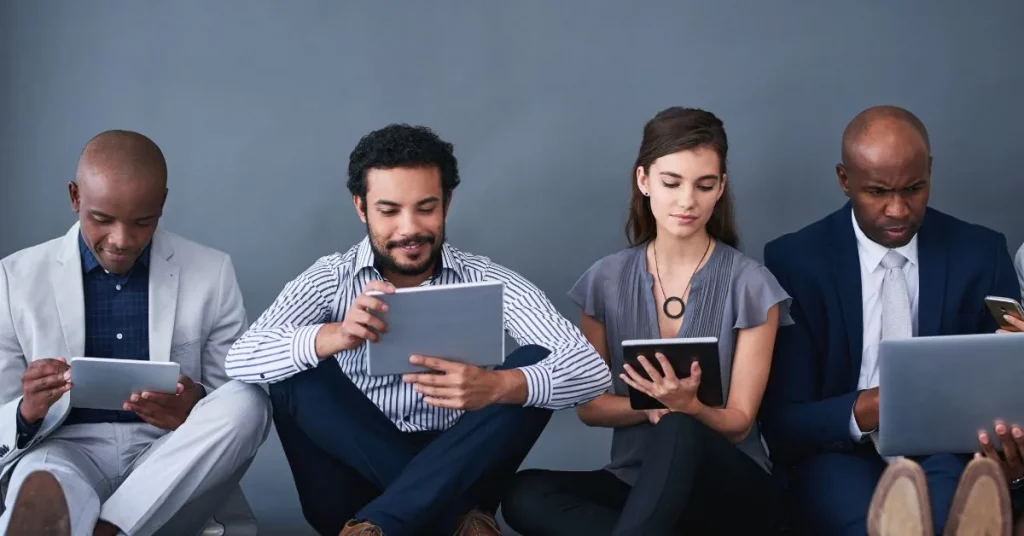تحديث Microsoft Office مهم للغاية. يمكنك الحصول على ميزات جديدة وإصلاحات أمنية وتحسينات في الأداء. لكن أحياناً قد تؤدي التحديثات أحياناً إلى إفساد الأمور. لا تقلق – معظم هذه المشاكل سهلة الإصلاح. إليك بعض مشاكل تحديث Microsoft Office الشائعة وكيف يمكنك معالجتها بخطوات بسيطة. لنبدأ,
أولاً إذا لم يقم المكتب بالتحديث
المشكلة: تنقر على “تحديث”، ولكن لا يحدث شيء.
الحل
- تحقق من اتصالك بالإنترنت. تأكد من أن اتصالك اللاسلكي أو السلكي مستقر.
- أعد تشغيل الكمبيوتر. يمكن أن تساعدك البداية الجديدة في كثير من الأحيان.
- تحقق من وجود تحديثات ويندوز. توجه إلى الإعدادات > التحديث والأمان > تحديث ويندوز. قد يؤدي تحديث Windows إلى إصلاح مشاكل Office.
- جرّب تحديث Office يدويًا. افتح أي تطبيق Office (مثل Word)، وانتقل إلى ملف > الحساب > خيارات التحديث > التحديث الآن.
رموز الخطأ عند التحديث
المشكلة: يظهر لك رمز خطأ مثل “0x80070005” أو “30183-4” أثناء التحديث.
الحل
- ابحث عن رمز الخطأ على موقع دعم Microsoft للحصول على إصلاحات محددة.
- قم بتشغيل أداة إصلاح Office. انتقل إلى لوحة التحكم > البرامج > البرامج والميزات، وابحث عن Microsoft Office، وانقر فوق تغيير، وحدد إصلاح. اتبع التعليمات.
يستمر المكتب في طلب التحديث
المشكلة: لقد قمت بالتحديث بالفعل، ولكن يستمر Office في الإلحاح على التحديثات مراراً وتكراراً.
الحل
- امسح ذاكرة التخزين المؤقت لـ Office. انتقل إلى C:\ \ Users \ YourUsername\AppData\Local\Microsoft\Office\16.0 واحذف ملفات التحديث.
- قم بإيقاف تشغيل التحديثات مؤقتًا بالانتقال إلى ملف > الحساب > خيارات التحديث > تعطيل التحديثات. أعد تشغيله لاحقًا لمعرفة ما إذا كان ذلك يساعدك.
توقف المكتب عن العمل أثناء التحديث
المشكلة: يتجمد تطبيق Office لديك أو يتوقف أثناء التحديث.
الحل
أعد تشغيل التطبيق وأعد فتحه لمعرفة ما إذا كان التحديث سيستأنف.
تحقق من مساحة التخزين لديك. تأكد من وجود مساحة كافية على جهاز الكمبيوتر الخاص بك.
استخدم إدارة المهام (Ctrl + Shift + Esc)، وابحث عن تطبيق Office ضمن العمليات، وانقر بزر الماوس الأيمن واختر إنهاء المهمة. ثم حاول التحديث مرة أخرى.
إصدار قديم بعد التحديث
المشكلة: قمت بتحديث Office ولكنك لا تزال ترى رقم الإصدار القديم.
الحل
أعد تثبيت Office. قم بإلغاء التثبيت من لوحة التحكم > البرامج، ثم قم بتنزيل أحدث إصدار من حساب Microsoft الخاص بك.
تحقق من ترخيص Office الخاص بك للتأكد من أنه نشط وأنك تستخدم مفتاح المنتج الصحيح.
المكتب لا يعمل بعد التحديث
المشكلة: بعد التحديث، تواجه أعطالاً أو تتوقف بعض الميزات عن العمل.
الحل
قم بتشغيل Office في الوضع الآمن عن طريق الضغط باستمرار على Ctrl أثناء بدء تشغيل التطبيق.
قم بتعطيل الوظائف الإضافية بالانتقال إلى ملف > خيارات > الوظائف الإضافية وتعطيل جميع الوظائف الإضافية.
قم بتمكينهم واحداً تلو الآخر للعثور على صانع المشاكل.
إصلاح Office مرة أخرى من لوحة التحكم > البرامج > البرامج والميزات.
تحديثات بطيئة
المشكلة: يستغرق تنزيل التحديث أو تثبيته وقتاً طويلاً.
الحل
تحقق من سرعة الإنترنت لديك – قد يتسبب بطء الإنترنت في حدوث تأخيرات.
اختبر سرعتك على الإنترنت وحاول التحديث في وقت أكثر هدوءاً.
إيقاف التنزيلات الكبيرة مؤقتاً من التطبيقات أو الأجهزة الأخرى التي تستخدم الإنترنت.
أعد تشغيل التحديث بإلغائه وإعادة تشغيل الكمبيوتر.
نصائح أخيرة
حافظ على تحديث برنامجك بانتظام؛ فهو يمنع العديد من المشاكل قبل حدوثها.
قم بعمل نسخة احتياطية من جميع أعمالك قبل التحديث لتجنب فقدان أي شيء.
اتصل بفريق دعم Microsoft إذا لم ينجح أي شيء، فهم موجودون لمساعدتك!
يمكن أن يكون تحديث Microsoft Office سهلاً مع هذه الحلول السريعة! يمكنك الآن إصلاح مشاكل التحديث الشائعة والحفاظ على تشغيل هذه التطبيقات بسلاسة!
الخاتمة
قد يكون التعامل مع مشاكل تحديث Microsoft Office مزعجاً، ولكن معظم المشاكل يمكن إصلاحها بسهولة! سواء أكان تحديثاً فاشلاً أو رموز خطأ أو بطء في التنزيل – ستساعدك هذه الخطوات على حل المشاكل بسرعة! حافظ على تحديث تطبيقاتك واستكشاف الأخطاء وإصلاحها بفعالية للحصول على أداء سلس والاستمتاع بالميزات الجديدة دون متاعب!